Armitage คือส่วนต่อประสานกราฟิกกับผู้ใช้ (GUI) สำหรับ Metasploit ซึ่งเป็นเฟรมเวิร์กการทดสอบบรรทัดคำสั่ง นี่เป็นทางเลือกที่ดีสำหรับผู้ใช้ที่ปฏิเสธที่จะโต้ตอบกับบรรทัดคำสั่งและต้องการดำเนินการเพิกถอนการทดสอบ
หลังจากอ่านบทช่วยสอนนี้แล้ว คุณจะสามารถติดตั้งและเริ่มต้นใช้งาน Armitage ได้โดยทำตามคำแนะนำสองสามข้อ
เนื้อหานี้ได้รับการปรับให้เหมาะสมทั้งสำหรับผู้ใช้ที่มีประสบการณ์ Metasploit และผู้ใช้ที่ไม่มีประสบการณ์ นอกจากนี้ยังใช้ได้กับลีนุกซ์ที่ใช้ Debian ทั้งหมดที่ติดตั้ง Metasploit ไว้แล้ว หากระบบของคุณยังไม่ได้ติดตั้ง Metasploit ให้ทำตาม คำแนะนำที่อธิบายไว้ที่นี่เพื่อติดตั้ง Metasploit ก่อนจะไปต่อกับอาร์มิเทจ
ขั้นตอนทั้งหมดที่อธิบายในบทความนี้ประกอบด้วยภาพหน้าจอ ทำให้ผู้ใช้ Linux ทุกคนเข้าใจและปฏิบัติตามได้ง่าย”
การติดตั้ง Armitage บน Kali Linux (และการแจกแจงแบบเดเบียน)
ในการเริ่มต้น ติดตั้ง Armitage โดยใช้ตัวจัดการแพ็คเกจ apt ดังที่แสดงในภาพหน้าจอต่อไปนี้
sudo ฉลาด ติดตั้ง อาร์มิเทจ
–
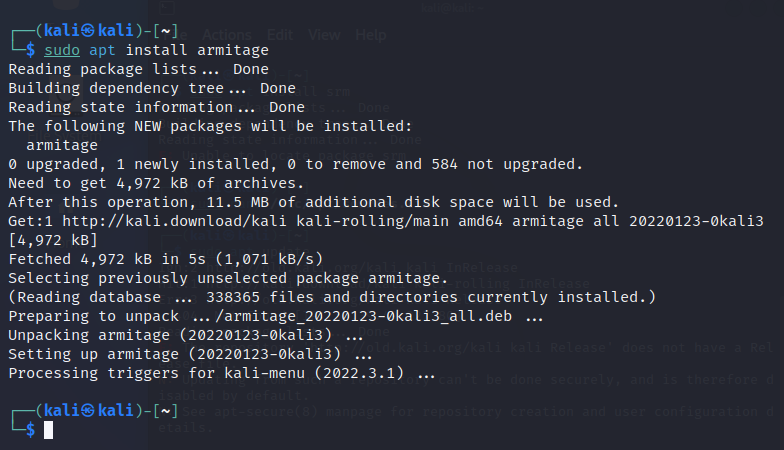
หลังจากการติดตั้งสิ้นสุดลง ให้เริ่มฐานข้อมูล Metasploit โดยเรียกใช้คำสั่งต่อไปนี้
sudo msfdb ความร้อน 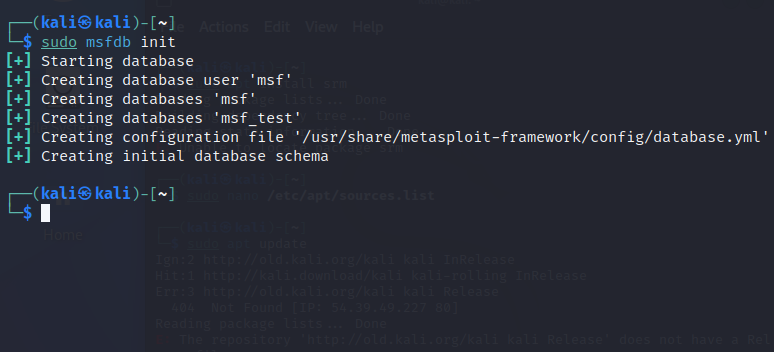
เมื่อเริ่มต้นฐานข้อมูลแล้วให้เริ่ม Armitage ด้วยสิทธิพิเศษดังแสดงในรูปด้านล่าง
คุณจะถูกขอให้กรอกโฮสต์ฐานข้อมูล พอร์ต ผู้ใช้ และรหัสผ่าน คุณสามารถปล่อยให้เป็นค่าเริ่มต้น
sudo อาร์มิเทจ 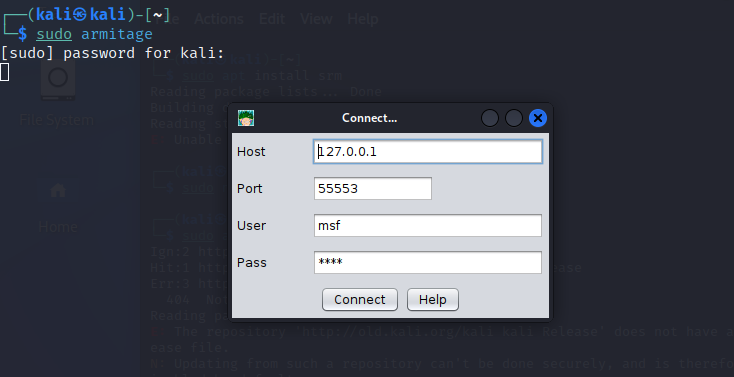
คุณจะถูกถามว่าคุณต้องการให้ Armitage เริ่มต้น RPC เซิร์ฟเวอร์ Metasploit RPC ไม่จำเป็นต้องมีเซิร์ฟเวอร์ คุณสามารถเรียกใช้ได้หากต้องการให้ Metasploit โต้ตอบกับแอปพลิเคชันภายนอก หรือคุณสามารถปิดใช้งานได้
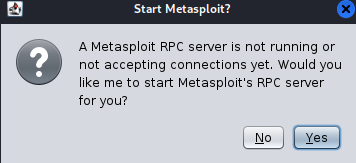
รอจนกว่าฐานข้อมูลจะเชื่อมต่อ

หลังจากเชื่อมต่อแล้ว Armitage GUI จะปรากฏขึ้นดังแสดงในรูปต่อไปนี้
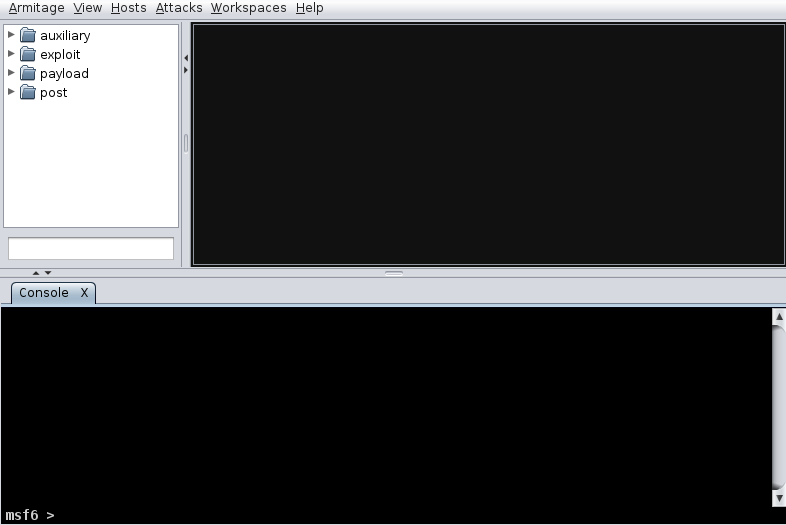
คุณสามารถเริ่มต้นด้วยการเพิ่มโฮสต์ (เป้าหมาย) เพื่อสแกน
หากต้องการเพิ่มโฮสต์ ให้กด เจ้าภาพ บนแถบเมนูด้านบนแล้วกด เพิ่มโฮสต์ ดังแสดงในภาพด้านล่าง หรือถ้าคุณมีไฟล์ที่มีโฮสต์ที่จะนำเข้า คุณสามารถกดตัวเลือกแรกได้
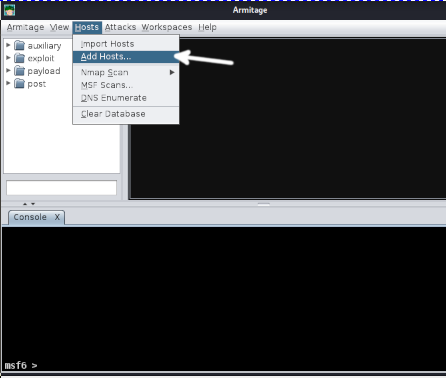
พิมพ์ที่อยู่ IP หรือชื่อโฮสต์ของเป้าหมายของคุณ (ในภาพหน้าจอจะเบลอ) แล้วกด เพิ่ม ปุ่ม.
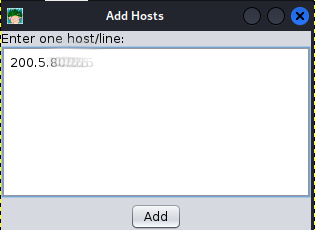
หากเพิ่มโฮสต์สำเร็จ กล่องโต้ตอบจะปรากฏขึ้น กด ตกลง . คอมพิวเตอร์ที่เป็นตัวแทนของโฮสต์จะปรากฏขึ้นในส่วนของโฮสต์
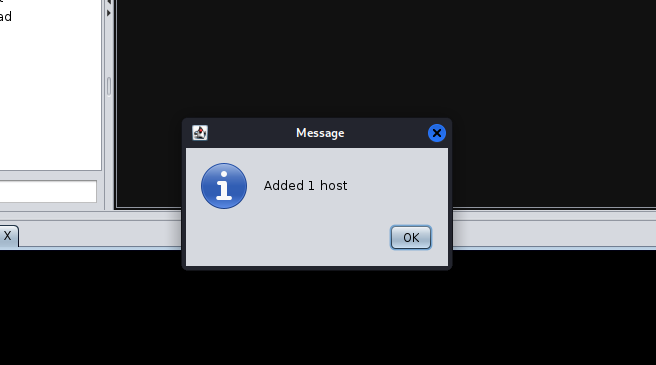
เมื่อคุณเพิ่มโฮสต์แล้ว คุณสามารถเริ่มการสแกนได้ โดยกด เจ้าภาพ อีกครั้งแล้วกด Nmap Scan . กดประเภทสแกนที่คุณต้องการ สำหรับตัวอย่างนี้ ฉันเลือกการสแกนแบบเข้มข้นบนพอร์ต TCP ทั้งหมด
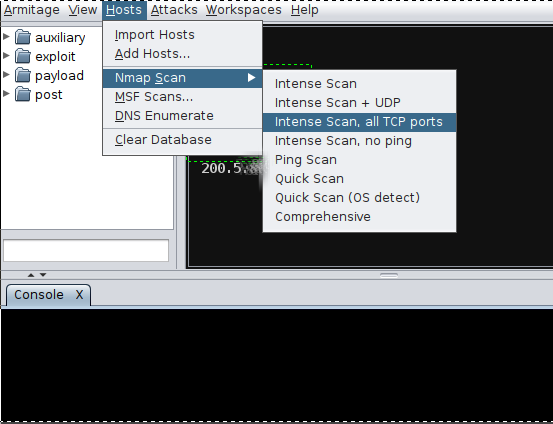
คุณจะถูกขอให้ยอมรับเป้าหมายที่แสดงหรือพิมพ์เป้าหมายที่ถูกต้อง หากคุณเพิ่มเฉพาะโฮสต์ โดยค่าเริ่มต้น โฮสต์นั้นจะปรากฏขึ้น แล้วกด ตกลง .
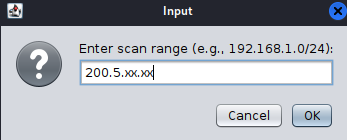
กระบวนการสแกนจะเริ่มขึ้น รอจนกว่าจะสิ้นสุด หากคุณเลือกการสแกนแบบเข้มข้น อาจใช้เวลาหลายชั่วโมง
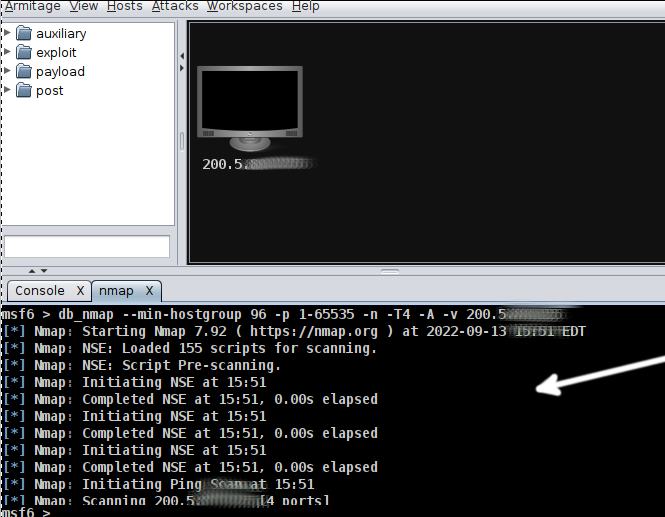
กล่องโต้ตอบดังที่แสดงด้านล่างจะแจ้งให้คุณทราบว่าการสแกนเสร็จสิ้นแล้ว นอกจากนี้ยังจะแนะนำให้คุณกด การโจมตี เมนูและ ค้นหาการโจมตี .
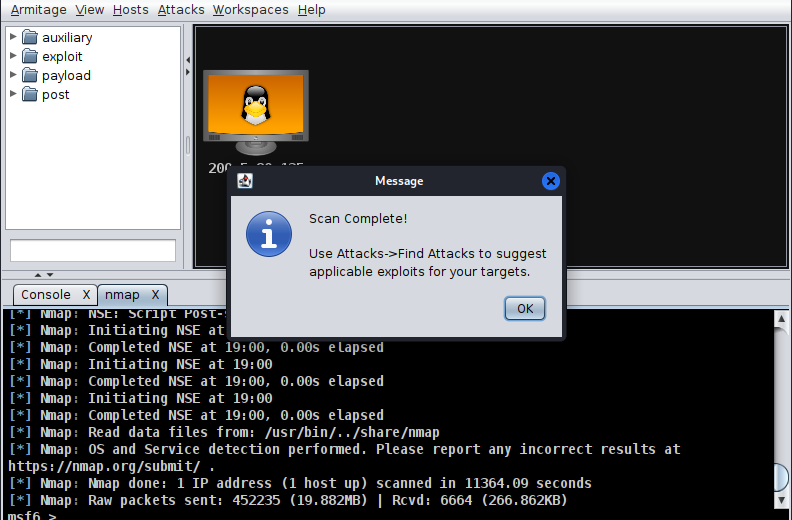
กด การโจมตี และ ค้นหาการโจมตี ดังแสดงในรูปต่อไปนี้
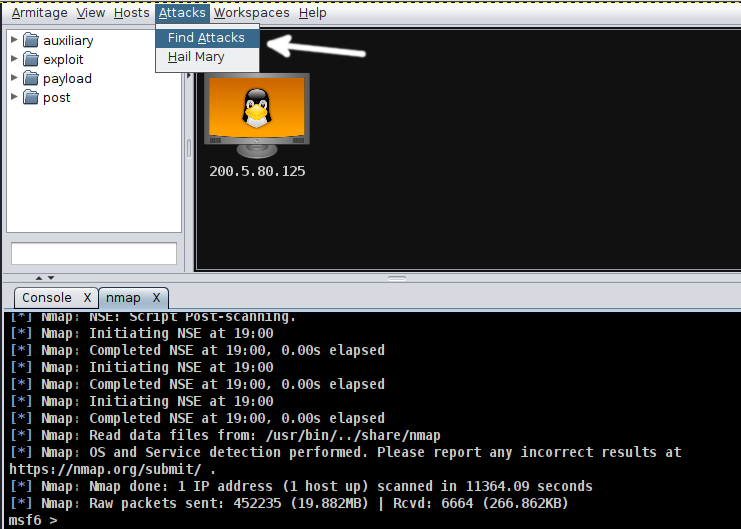
Armitage จะเริ่มค้นหาช่องโหว่ตามผลการสแกนครั้งก่อน
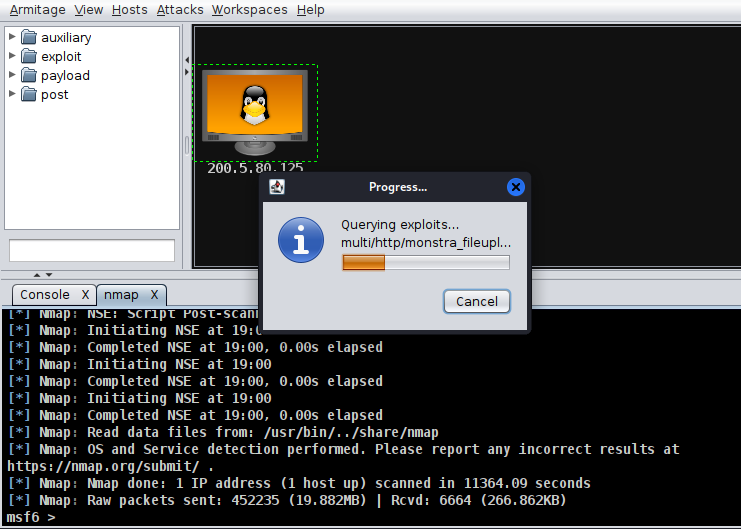
กล่องโต้ตอบใหม่จะแจ้งให้คุณทราบว่าการวิเคราะห์การโจมตีเสร็จสิ้นแล้ว
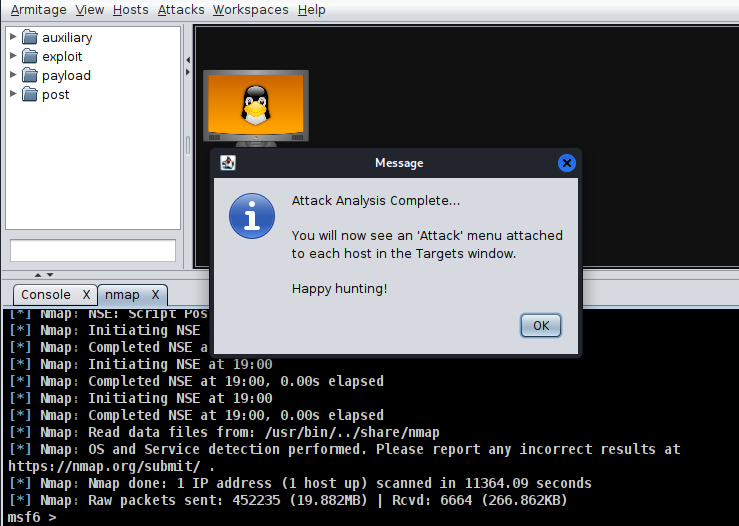
หลังจากการวิเคราะห์สิ้นสุดลง ให้คลิกขวาที่โฮสต์แล้วกด Attack เพื่อแสดงช่องโหว่ที่เข้ากันได้กับผลการสแกน เลือกหาช่องโหว่ที่คุณต้องการลอง
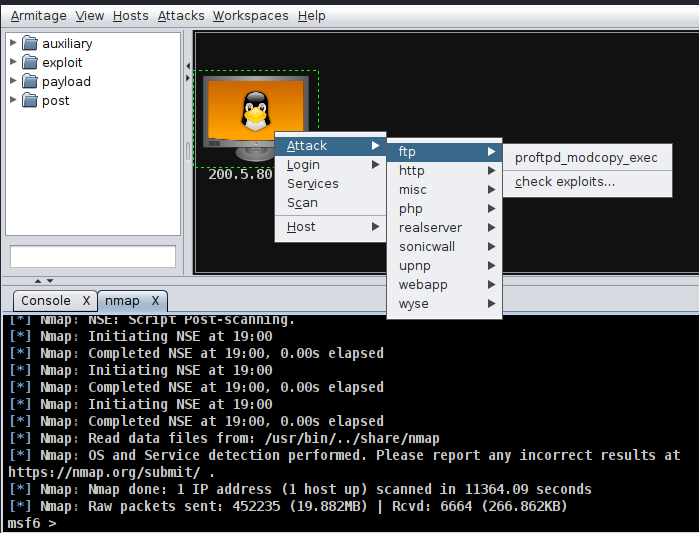
การแก้ไขปัญหา: เมนูโจมตีไม่แสดงใน Armitage
ผู้ใช้หลายคนบ่นว่าหลังจากการวิเคราะห์หาช่องโหว่แล้ว เมนูโจมตีไม่ปรากฏขึ้น นั่นเป็นเพราะว่าโดยค่าเริ่มต้น Armitage จะแสดงเฉพาะการหาประโยชน์ที่มีความเป็นไปได้สูงในการทำงาน
คุณสามารถสั่ง Armitage ไม่ให้แม่นยำ 100% และรักษาระยะขอบของข้อผิดพลาดเพื่อแสดงการหาประโยชน์โดยมีโอกาสประสบความสำเร็จปานกลางถึงต่ำ นั่นคือสิ่งที่ฉันทำในบทช่วยสอนนี้
โดยกด อาร์มิเทจ ที่เมนูด้านบน แล้วกด ตั้งค่าอันดับการเอารัดเอาเปรียบ และเลือกอันดับที่คุณต้องการทดสอบ
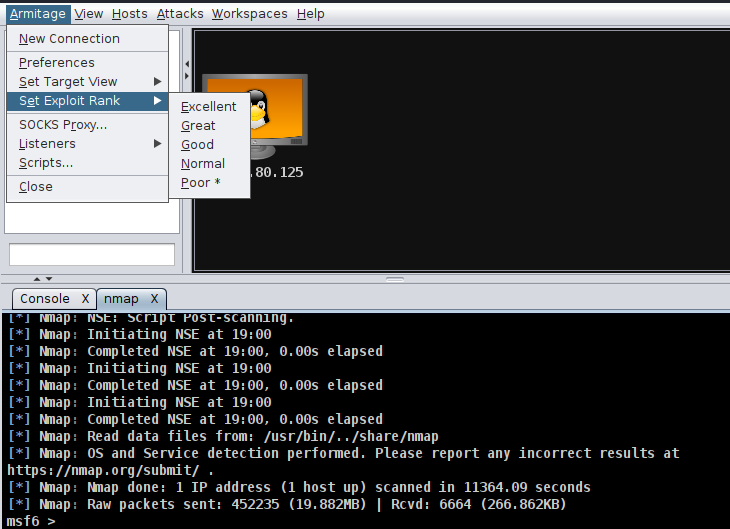
หากคุณเลือกตัวเลือกแย่ การหาประโยชน์จำนวนมากจะปรากฏขึ้น ส่วนมากจะไม่มีประโยชน์ หากคุณเลือกตัวเลือกที่ยอดเยี่ยม เฉพาะการหาประโยชน์จากการทำงานกับเป้าหมายที่ระบุเท่านั้นที่จะแสดงขึ้น
บทสรุป
Armitage เป็นตัวเลือกที่ยอดเยี่ยมสำหรับผู้ใช้ที่ไม่คุ้นเคยกับคอนโซล Linux อินเทอร์เฟซแบบกราฟิกใช้งานง่ายและใช้งานง่าย ตรงกันข้ามกับ Metasploit ซึ่งต้องการให้ผู้ใช้เรียนรู้คำสั่งเฉพาะ
อย่างที่คุณเห็น การติดตั้ง Armitage บน Kali Linux และการกระจาย Linux ที่ใช้ Debian นั้นค่อนข้างง่ายและผู้ใช้ Linux ทุกคนสามารถทำได้โดยไม่ขึ้นกับระดับความรู้ สิ่งนี้ทำให้ผู้ใช้ที่ไม่มีประสบการณ์สามารถทดสอบระบบหรือความปลอดภัยของเครือข่ายได้ อย่างไรก็ตาม ขอแนะนำให้ผู้ใช้เรียนรู้เวอร์ชันบรรทัดคำสั่ง เนื่องจากไม่ใช่ทุกระบบที่มีอินเทอร์เฟซแบบกราฟิก (X Window Manager)
ขอขอบคุณที่อ่านบทช่วยสอนนี้ซึ่งอธิบายวิธีติดตั้ง Armitage บน Kali Linux และวิธีเริ่มต้นใช้งาน ติดตามเราเพื่อรับเนื้อหา Linux คุณภาพสูงเพิ่มเติม